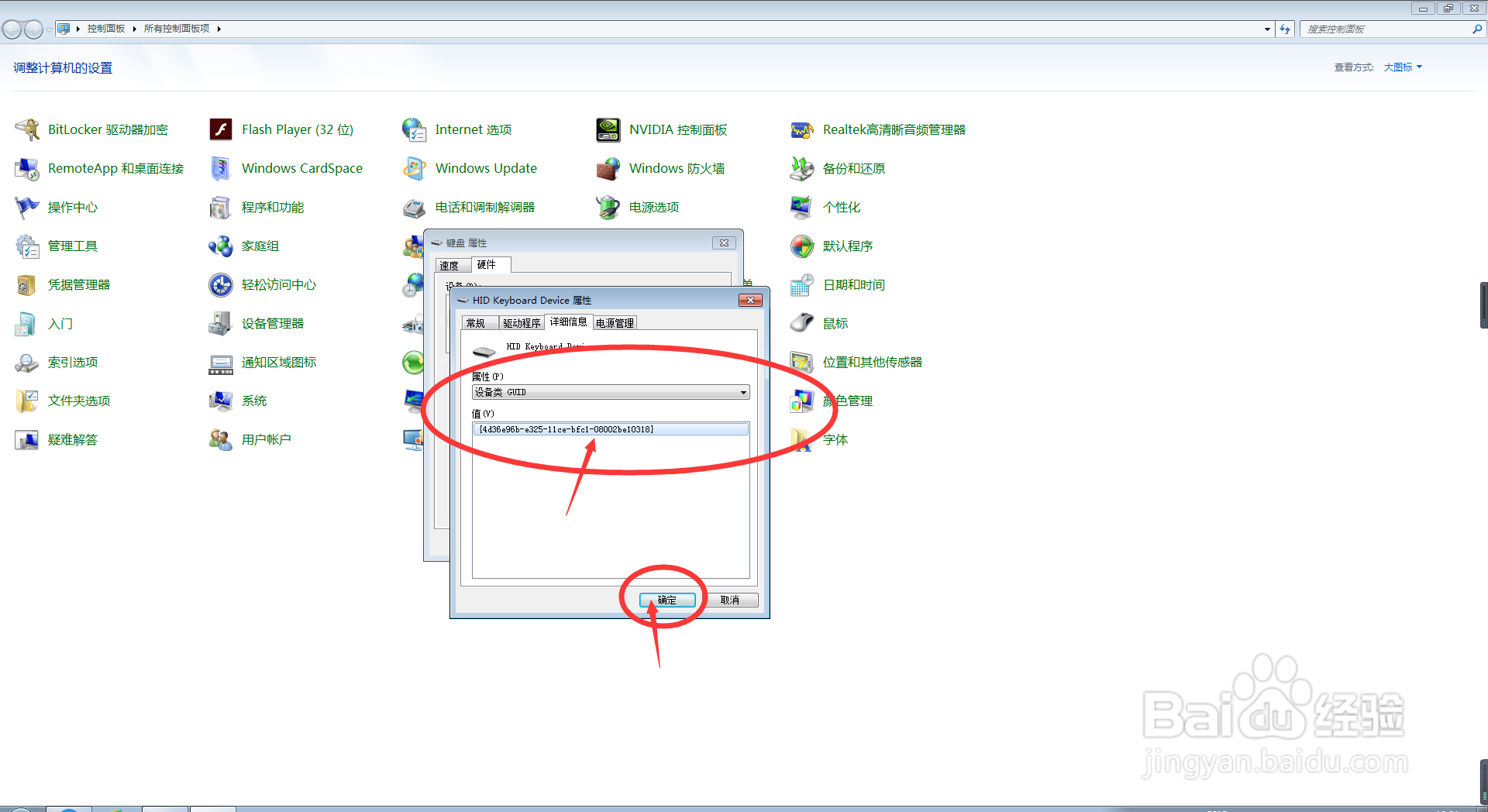我们如何在电脑中查看键盘设备类 GUID的详情
1、首先,打开电脑,我们点击开始菜单,点击打开控制面板,进入控制面板主界面;
2、接下来,我们进入控制面板主界面后,直接点击打开键盘,进入键盘设置主界面;
3、接下来,我们进入键盘设置主界面后,直接点击上方菜单栏中的硬件选项卡,进入硬件设置主界面;
4、接下来,我们进入硬件设置主界面后,首先选择我们所需要的键盘,然后,直接点该界面下方的属性按钮;
5、接下来,我们进入键盘属性设置主界面后,在该属性详情主界面,点击上方菜单栏中的详细信息选项卡;
6、接下来,点击属性旁边的下拉按钮,在下拉菜单栏中,选择设备类 GUID;
7、接下来,我们就能查看到键盘的设备类 GUID的详细信息了,最后,我们直接点击该界面下方的确定按钮,将该界面关闭了即可。
声明:本网站引用、摘录或转载内容仅供网站访问者交流或参考,不代表本站立场,如存在版权或非法内容,请联系站长删除,联系邮箱:site.kefu@qq.com。
阅读量:24
阅读量:66
阅读量:66
阅读量:93
阅读量:24